在Windows7任务栏空白处右键,点击“启动任务管理器”即可调出。和老版本的任务管理器相比,Win7首先多了个服务标签,我们可以在这里快速启动或者停止某个系统服务。
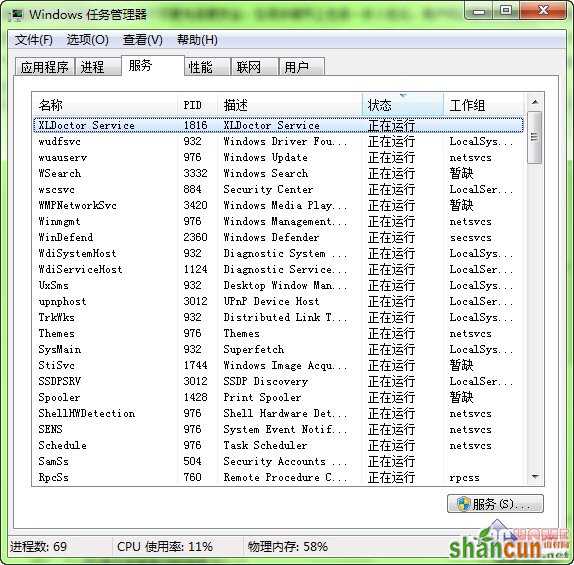
当我们切换到进程页面,右键点击任意属性,会看到额外的功能选项,第一项“打开文件位置”点击直接打开该进程文件所在文件夹位置,这给我们分析该进程提供了很大便利。假如某个进程位置是在应用程序安装目录而该程序又没有启动的话,基本上我们可以就认定它是在浪费系统资源,不妨将其关闭。
和第一项功能相类似的是“属性”,它相当于你在资源管理器里选中某个文件然后右键查看属性,同样可以用来甄别该进程。
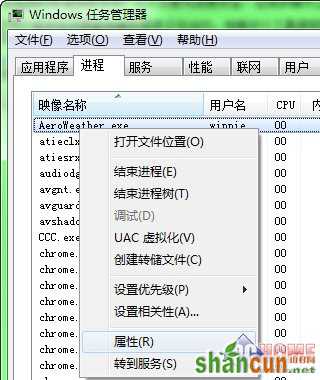
其他选项里,UAC虚拟化是为一些较老的应用程序所准备,如果这个应用程序有比较严重的兼容性问题,可以考虑使用,其工作原理类似沙盘。设置相关性选项是为多核处理器准备的,有特殊需求的话,可以指定某些进程是否使用全部处理器核心。

在我们的系统中,有一些程序本身即是进程,又同时会注册成为Windows服务项目(最常见的就是安全防护软件),那么在这些进程上点击“转到服务”就会转到该进程对应的系统服务项目上高亮显示,如有多个对应服务则同时列出,反之亦然。















